- Parte 1. Cómo encontrar páginas en Mac con FoneLab Data Retriever
- Parte 2. Cómo encontrar páginas en Mac desde la Papelera
- Parte 3. Cómo encontrar páginas en Mac desde una máquina del tiempo
- Parte 4. Cómo encontrar páginas en Mac a través de Open Recent
- Parte 5. Preguntas frecuentes sobre cómo encontrar documentos de Pages en Mac
Recupere los datos perdidos / eliminados de la computadora, disco duro, unidad flash, tarjeta de memoria, cámara digital y más.
4 métodos principales y rápidos sobre cómo encontrar páginas en Mac
 Actualizado por Lisa ou / 19 dic, 2022 09:20
Actualizado por Lisa ou / 19 dic, 2022 09:20Al crear un documento para trabajar en Mac, debe asegurarse de que esté guardado. Estos archivos son lo más importante que debe conservar. ¿Qué pasa si notas que hay páginas perdidas? Es difícil averiguar por qué están desaparecidos. Incluso si la herramienta que utiliza para crear un documento se guarda automáticamente, probablemente perderá Pages. Conexión a Internet lenta o error humano son algunas de las posibles razones.
Para resolver ese problema, utilice Recuperador de Datos Mac FoneLab. es un eficiente Herramienta de recuperación de datos de Mac para documentos perdidos de Pages! Aparte de esto, puede usar las otras copias de seguridad y otras funciones en Mac.
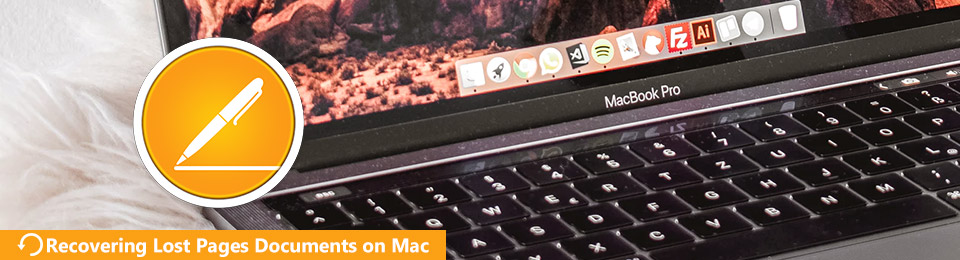

Lista de Guías
- Parte 1. Cómo encontrar páginas en Mac con FoneLab Data Retriever
- Parte 2. Cómo encontrar páginas en Mac desde la Papelera
- Parte 3. Cómo encontrar páginas en Mac desde una máquina del tiempo
- Parte 4. Cómo encontrar páginas en Mac a través de Open Recent
- Parte 5. Preguntas frecuentes sobre cómo encontrar documentos de Pages en Mac
Parte 1. Cómo encontrar páginas en Mac con FoneLab Data Retriever
No permita que los documentos perdidos de Pages le impidan realizar su tarea en el trabajo. Esta es la forma más rápida de recuperar documentos de Pages eliminados. Usar Recuperador de Datos Mac FoneLab para traerlos de vuelta en unos minutos. Es la herramienta líder que admite muchos tipos de datos recuperables, como documentos, correos electrónicos, imágenes y más. Esta herramienta manejable admite muchos escenarios, como documentos no guardados, operaciones erróneas, fallas del dispositivo, etc. Una vez que use este software, no necesitará usar las otras herramientas en Mac. Seguramente recuperará todos los documentos de Pages perdidos o eliminados.
FoneLab Data Retriever: recupera los datos perdidos / eliminados de la computadora, disco duro, unidad flash, tarjeta de memoria, cámara digital y más.
- Recupere fotos, videos, documentos y más datos con facilidad.
- Vista previa de datos antes de la recuperación.
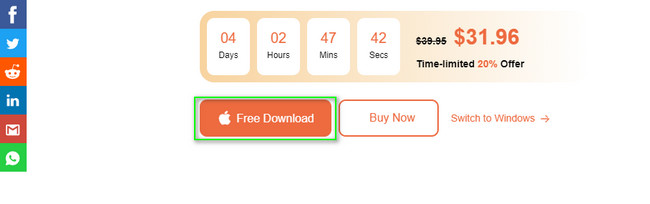
Paso 1Marque la Descargar gratis para descargar la herramienta de recuperación de Pages. Tiene el icono de Apple en el botón. Deberá esperar unos segundos para finalizar el proceso. Después, Preparar > Instalar > Lanzar y ejecutar la herramienta en tu Mac.
Paso 2Marque el icono Inicio debajo de la Recuperación de datos de Mac. Por esta razón, la herramienta le proporcionará funciones solo para Mac.
Nota: si le faltan archivos en sus otros dispositivos. Tiene características únicas para ayudarlo a recuperarlos. Solo necesita elegir la versión que se ajuste a su dispositivo actual.
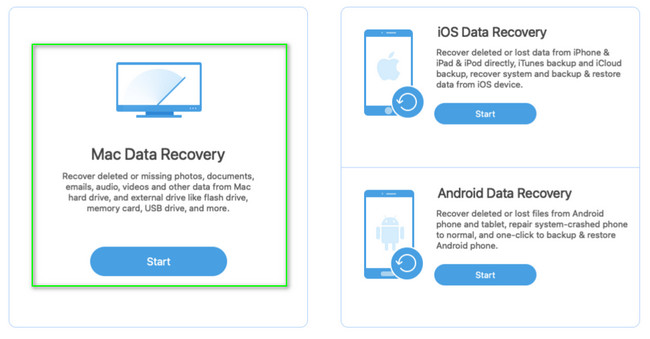
Paso 3Las características de esta herramienta para Mac aparecerán después. En la interfaz principal, elija el tipo de datos que desea restaurar. Dado que los documentos de Pages son su principal problema, marque la casilla de la Documento botón. Si los archivos están listos para procesar, haga clic en el Escanear del botón.
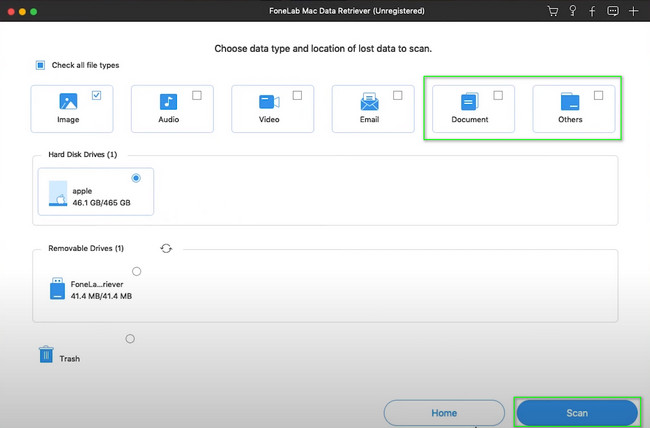
Paso 4En la interfaz principal, verá los archivos que encontró. También te mostrará el tiempo que utiliza mientras realiza el escaneo rápido. En el lado izquierdo, notará la lista de tipos y rutas de los archivos. Si encontró las páginas que desea restaurar, marque cada una de sus casillas.
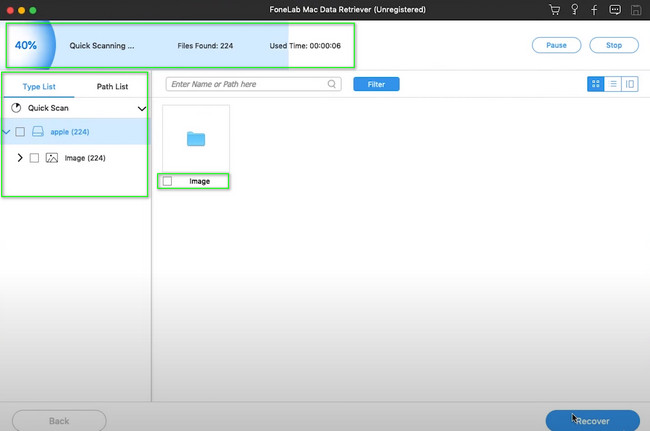
Paso 5Haga clic en el Recuperar después de finalizar los datos que desea restaurar. Será mejor si esperas unos segundos. No se le permite interrumpir el proceso. Espere a que termine; finalmente puedes ver tus páginas perdidas en su ubicación original.
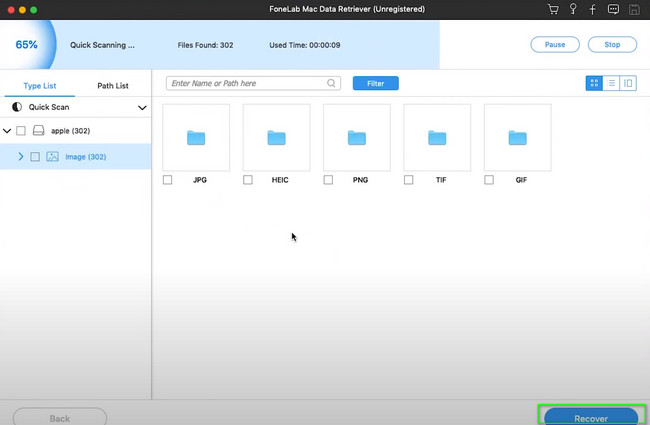
Sin embargo, si no desea utilizar una herramienta de recuperación de datos, existen otras formas integradas. Puede usar los métodos a continuación. Pero consumirán más tiempo que Recuperador de Datos Mac FoneLab.
FoneLab Data Retriever: recupera los datos perdidos / eliminados de la computadora, disco duro, unidad flash, tarjeta de memoria, cámara digital y más.
- Recupere fotos, videos, documentos y más datos con facilidad.
- Vista previa de datos antes de la recuperación.
Parte 2. Cómo encontrar páginas en Mac desde la Papelera
La papelera se encuentra junto a una de las formas más rápidas de aprender a encontrar archivos perdidos en una Mac. Todo lo que necesita hacer es localizarlo en el dispositivo. Tiene sólo unos pocos pasos para lograr su objetivo. Otra cosa buena de esto es que devolverá sus datos a su carpeta o ubicación original. Si desea usar esto para recuperar sus documentos de Pages, siga los pasos a continuación en consecuencia.
Paso 1En la parte inferior del dispositivo, busque el Vaso or Carrito icono. Una vez que lo haya encontrado, haga clic para ejecutarlo en su Mac.
Paso 2Localice los datos que desea recuperar. Después de eso, haga clic derecho en él, luego seleccione el Volver a poner o restaurar opción. En este caso, el archivo volverá a su lugar original.
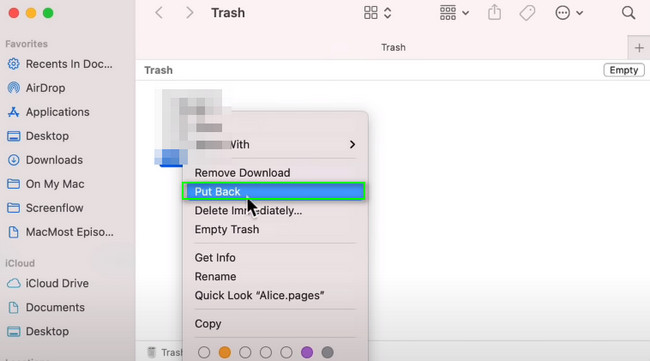
Parte 3. Cómo encontrar páginas en Mac desde una máquina del tiempo
Time Machine es una herramienta de copia de seguridad integrada para Mac. Puede usar esta herramienta con solo activarla en su dispositivo. En el lado derecho, mostrará las fechas de sus archivos. Puedes ajustarlo dependiendo de tu fecha preferida. También tiene un botón de flecha que puede usar para deslizar hacia arriba y hacia abajo los días de sus archivos. Es accesible para un principiante como tú. Sin embargo, si puede hacer una copia de seguridad de los datos, también puede recuperar documentos de Pages no guardados y otros tipos de datos. Continúe con sus pasos rápidos y directos.
Paso 1Localice el Launchpad del dispositivo que está utilizando. En la barra de búsqueda, escribe Time Machine. Después de localizarlo, ejecútelo inmediatamente. Antes de usar esta herramienta, familiarícese con su interfaz para evitar errores y equivocaciones.
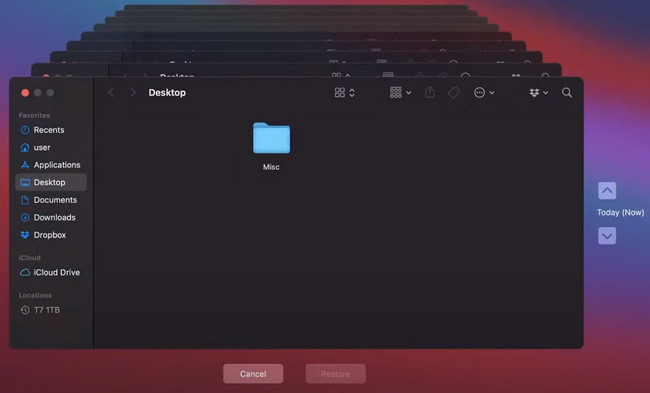
Paso 2Busca el Páginas documentos. Haga clic con el botón derecho en él después, luego marque la casilla Restaurar botón en la parte inferior de la herramienta. En este caso, verá los archivos que procesó en sus lugares originales antes de perderlos.
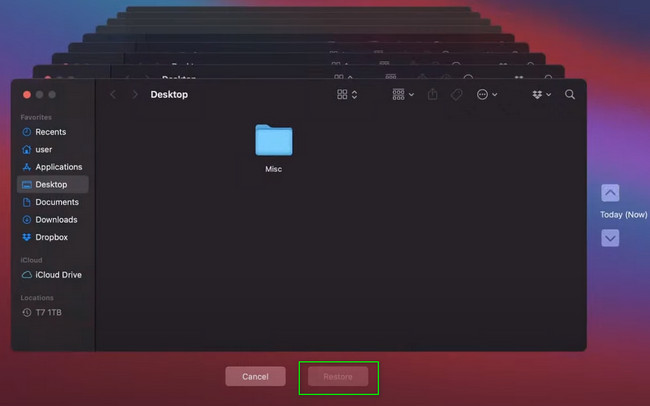
Parte 4. Cómo encontrar páginas en Mac a través de Open Recent
Hay muchas formas de encontrar y recuperar documentos de Pages en Mac rápidamente. También puede considerar la función Abrir reciente de este dispositivo. La mayoría de las veces, se encuentra en la parte superior de la pantalla principal de la Mac. También es fácil de realizar si conoce las características de su dispositivo. No te preocupes. Si desea este método pero no sabe cómo usarlo, confíe en los 2 pasos a continuación.
Paso 1Abre Finder en Mac. Haga clic en el Archive > Recientemente abierto en el menú desplegable.
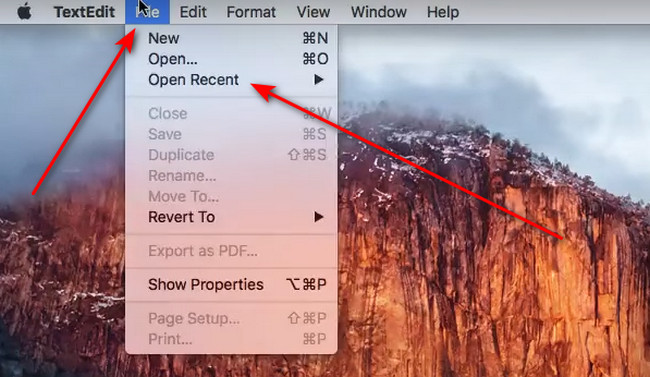
Paso 2Se encuentra el Páginas documentos en el lado derecho de la Recientemente abierto y los documentos de Pages que abrió recientemente. Haga clic en el documento que desea ver e iniciar.
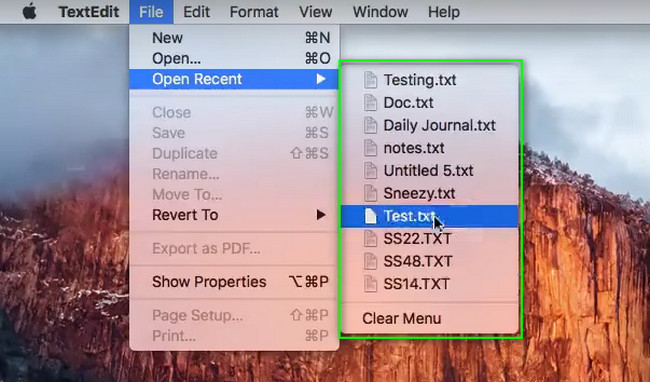
FoneLab Data Retriever: recupera los datos perdidos / eliminados de la computadora, disco duro, unidad flash, tarjeta de memoria, cámara digital y más.
- Recupere fotos, videos, documentos y más datos con facilidad.
- Vista previa de datos antes de la recuperación.
Parte 5. Preguntas frecuentes sobre cómo encontrar documentos de Pages en Mac
1. ¿Cómo abrir documentos de Pages en Mac?
Ir al Finder del dispositivo. En la barra de búsqueda, escribe Páginas. Una vez que aparezca, haga clic en él, luego el dispositivo lo iniciará de inmediato.
2. ¿Cómo recuperar documentos de Word no guardados en Mac?
Inicie el terminal en su dispositivo. Escriba en abierto $ TMPDIRy, a continuación, busca la carpeta Elementos temporales. Haga clic derecho en el documento no guardado que desea recuperar y haga clic en el Abrir con botón. Inicie el documento usando el programa de procesamiento de texto en su Mac.
Los documentos de Pages en Mac pueden ayudarlo a lograr las tareas deseadas. Sin embargo, hay casos en los que los pierdes sin querer. Recuperador de Datos Mac FoneLab es al rescate. Va a recupera tus documentos solo en unos segundos. Si desea experimentar más de esta herramienta, ¡descárguela y configúrela en su Mac!
FoneLab Data Retriever: recupera los datos perdidos / eliminados de la computadora, disco duro, unidad flash, tarjeta de memoria, cámara digital y más.
- Recupere fotos, videos, documentos y más datos con facilidad.
- Vista previa de datos antes de la recuperación.
